acerca de AssistiveFile virus
AssistiveFile virus se refiere a un programa para ordenadores Mac que se clasifica como adware con características secuestrador del navegador. La razón de estas clasificaciones son los cambios que hace en la configuración del navegador y los anuncios que muestra. Cabe mencionar que no es un programa particularmente peligroso, ni debe dañar su Mac directamente, pero no es algo que debe mantener instalado ya sea, ya que es completamente inútil. 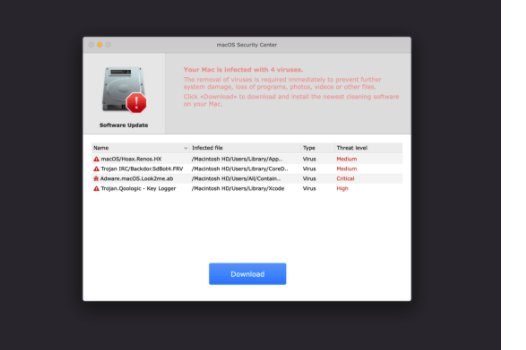
Tan pronto como este programa se instala, se dará cuenta de que ha cambiado la configuración de su navegador y que hay un aumento en los anuncios en su navegador. El programa tratará de exponerte a tanto contenido publicitario como sea posible, que se volverá molesto muy rápidamente porque tus resultados de búsqueda serán alterados y serás redirigido a todo tipo de sitios web cuestionables. Así que incluso si no es particularmente peligroso, todavía debe eliminar AssistiveFile virus tan pronto como sea posible para que pueda volver a la navegación normal.
Es probable que se confunda acerca de cómo el programa logró instalar en su Mac. Adware, secuestradores de navegador y programas potencialmente no deseados a menudo utilizan el método de agrupación de software para instalar en los ordenadores de los usuarios sin permiso explícito. Continúe leyendo para aprender cómo puede evitar que el programa no deseado se instale en el futuro.
Programas como AssistiveFile instalar a través de paquetes de software gratuito
Si usted encuentra AssistiveFile virus o cualquier otra infección similar en su ordenador, es necesario aprender a cómo instalar correctamente los programas gratuitos. Freeware a menudo viene con ofertas añadidas, que se permiten instalar junto. Así que cuando instalas un programa gratuito que tiene algo adjunto, también instalas las ofertas adjuntas. Las ofertas también se ocultan a propósito para evitar que las anule la selección. Pero son opcionales, por lo que siempre y cuando preste atención a lo que está haciendo, usted debe ser capaz de detener fácilmente estas instalaciones no deseadas.
Al instalar un programa gratuito, asegúrese de elegir La configuración avanzada (personalizada) cuando se le da la opción. Esos ajustes mostrarán cualquier oferta añadida y le darán la opción de anular su selección. Si utiliza la configuración predeterminada, las ofertas se ocultarán de usted, y estaría permitiendo que se instalen. Ten en cuenta que la mayoría de los programas gratuitos tendrán algo adjunto a ellos, y solo estarás llenando tu Mac de basura si permites su instalación. Y esa basura puede ser difícil de eliminar una vez instalado en comparación con tener que desmarcar un par de cajas.
Es AssistiveFile virus peligroso
Incluso si no lo instaló a sabiendas, notará la presencia de AssistiveFile inmediatamente. Se adjuntará a su navegador Safari, cambiar algunos ajustes y luego bombardear con anuncios. Este tipo de infecciones tienden a manipular los resultados de búsqueda e insertar contenido patrocinado entre los legítimos. Esto se hace para redirigir a los usuarios a sitios web patrocinados. Sin embargo, el mayor problema con una infección como AssistiveFile virus es los anuncios.
Cuando se instala este programa, esperar ser constantemente bombardeado con anuncios. Los anuncios serán muy intrusivos y interrumpir su navegación muy severamente. Usted será redirigido a todo tipo de sitios web cuestionables, no todos los cuales serán seguros. Algunos pueden estar ocultando malware, mientras que otros podrían estar promoviendo estafas.
Adware es a menudo detrás de los usuarios que terminan en sitios web de estafa de soporte técnico. Estafas de soporte técnico son un tipo de estafa que intenta engañar a los usuarios para que paguen por soporte técnico falso. La estafa implica los usuarios ser redirigidos a sitios web cuestionables donde una alerta falsa les informa que su ordenador está infectado con algún tipo de malware, para deshacerse de lo que los usuarios necesitan llamar al número mostrado. Si los usuarios llaman, se conectan a estafadores profesionales que pretenden ser soporte técnico legítimo. Los estafadores luego ponen en una demostración de “arreglar” el ordenador y luego exigir que los usuarios pagan cientos de dólares por sus servicios. Por lo tanto, si te redirigen a un sitio que muestra una alerta de este tipo, ignora el contenido y cierra la ventana.
AssistiveFile virus Retiro
Sugerimos encarecidamente el uso de software antivirus para AssistiveFile virus eliminar, ya que sería más fácil. Usted puede tratar de desinstalar AssistiveFile virus manualmente, así, pero que puede tomar más tiempo. Una vez que la infección ya no está presente, el navegador volverá a la normalidad.
Offers
Descarga desinstaladorto scan for AssistiveFile virusUse our recommended removal tool to scan for AssistiveFile virus. Trial version of provides detection of computer threats like AssistiveFile virus and assists in its removal for FREE. You can delete detected registry entries, files and processes yourself or purchase a full version.
More information about SpyWarrior and Uninstall Instructions. Please review SpyWarrior EULA and Privacy Policy. SpyWarrior scanner is free. If it detects a malware, purchase its full version to remove it.

Detalles de revisión de WiperSoft WiperSoft es una herramienta de seguridad que proporciona seguridad en tiempo real contra amenazas potenciales. Hoy en día, muchos usuarios tienden a software libr ...
Descargar|más


¿Es MacKeeper un virus?MacKeeper no es un virus, ni es una estafa. Si bien hay diversas opiniones sobre el programa en Internet, mucha de la gente que odio tan notorio el programa nunca lo han utiliz ...
Descargar|más


Mientras que los creadores de MalwareBytes anti-malware no han estado en este negocio durante mucho tiempo, compensa con su enfoque entusiasta. Estadística de dichos sitios web como CNET indica que e ...
Descargar|más
Quick Menu
paso 1. Desinstalar AssistiveFile virus y programas relacionados.
Eliminar AssistiveFile virus de Windows 8
Haga clic con el botón derecho al fondo del menú de Metro UI y seleccione Todas las aplicaciones. En el menú de aplicaciones, haga clic en el Panel de Control y luego diríjase a Desinstalar un programa. Navegue hacia el programa que desea eliminar y haga clic con el botón derecho sobre el programa y seleccione Desinstalar.


AssistiveFile virus de desinstalación de Windows 7
Haga clic en Start → Control Panel → Programs and Features → Uninstall a program.


Eliminación AssistiveFile virus de Windows XP
Haga clic en Start → Settings → Control Panel. Busque y haga clic en → Add or Remove Programs.


Eliminar AssistiveFile virus de Mac OS X
Haz clic en el botón ir en la parte superior izquierda de la pantalla y seleccionados aplicaciones. Seleccione la carpeta de aplicaciones y buscar AssistiveFile virus o cualquier otro software sospechoso. Ahora haga clic derecho sobre cada una de esas entradas y seleccionar mover a la papelera, luego derecho Haz clic en el icono de la papelera y seleccione Vaciar papelera.


paso 2. Eliminar AssistiveFile virus de los navegadores
Terminar las extensiones no deseadas de Internet Explorer
- Abra IE, de manera simultánea presione Alt+T y seleccione Administrar Complementos.


- Seleccione Barras de Herramientas y Extensiones (los encuentra en el menú de su lado izquierdo).


- Desactive la extensión no deseada y luego, seleccione los proveedores de búsqueda. Agregue un proveedor de búsqueda nuevo y Elimine el no deseado. Haga clic en Cerrar. Presione Alt + T nuevamente y seleccione Opciones de Internet. Haga clic en la pestaña General, modifique/elimine la página de inicio URL y haga clic en OK
Cambiar página de inicio de Internet Explorer si fue cambiado por el virus:
- Presione Alt + T nuevamente y seleccione Opciones de Internet.


- Haga clic en la pestaña General, modifique/elimine la página de inicio URL y haga clic en OK.


Reiniciar su navegador
- Pulsa Alt+X. Selecciona Opciones de Internet.


- Abre la pestaña de Opciones avanzadas. Pulsa Restablecer.


- Marca la casilla.


- Pulsa Restablecer y haz clic en Cerrar.


- Si no pudo reiniciar su navegador, emplear una buena reputación anti-malware y escanear su computadora entera con él.
AssistiveFile virus borrado de Google Chrome
- Abra Chrome, presione simultáneamente Alt+F y seleccione en Configuraciones.


- Clic en Extensiones.


- Navegue hacia el complemento no deseado, haga clic en papelera de reciclaje y seleccione Eliminar.


- Si no está seguro qué extensiones para quitar, puede deshabilitarlas temporalmente.


Reiniciar el buscador Google Chrome página web y por defecto si fuera secuestrador por virus
- Abra Chrome, presione simultáneamente Alt+F y seleccione en Configuraciones.


- En Inicio, marque Abrir una página específica o conjunto de páginas y haga clic en Configurar páginas.


- Encuentre las URL de la herramienta de búsqueda no deseada, modifíquela/elimínela y haga clic en OK.


- Bajo Búsqueda, haga clic en el botón Administrar motores de búsqueda. Seleccione (o agregue y seleccione) un proveedor de búsqueda predeterminado nuevo y haga clic en Establecer como Predeterminado. Encuentre la URL de la herramienta de búsqueda que desea eliminar y haga clic en X. Haga clic en Listo.




Reiniciar su navegador
- Si el navegador todavía no funciona la forma que prefiera, puede restablecer su configuración.
- Pulsa Alt+F. Selecciona Configuración.


- Pulse el botón Reset en el final de la página.


- Pulse el botón Reset una vez más en el cuadro de confirmación.


- Si no puede restablecer la configuración, compra una legítima anti-malware y analiza tu PC.
Eliminar AssistiveFile virus de Mozilla Firefox
- Presione simultáneamente Ctrl+Shift+A para abrir el Administrador de complementos en una pestaña nueva.


- Haga clic en Extensiones, localice el complemento no deseado y haga clic en Eliminar o Desactivar.


Puntee en menu (esquina superior derecha), elija opciones.
- Abra Firefox, presione simultáneamente las teclas Alt+T y seleccione Opciones.


- Haga clic en la pestaña General, modifique/elimine la página de inicio URL y haga clic en OK. Ahora trasládese al casillero de búsqueda de Firefox en la parte derecha superior de la página. Haga clic en el ícono de proveedor de búsqueda y seleccione Administrar Motores de Búsqueda. Elimine el proveedor de búsqueda no deseado y seleccione/agregue uno nuevo.


- Pulse OK para guardar estos cambios.
Reiniciar su navegador
- Pulsa Alt+U.


- Haz clic en Información para solucionar problemas.


- ulsa Restablecer Firefox.


- Restablecer Firefox. Pincha en Finalizar.


- Si no puede reiniciar Mozilla Firefox, escanee su computadora entera con una confianza anti-malware.
Desinstalar el AssistiveFile virus de Safari (Mac OS X)
- Acceder al menú.
- Selecciona preferencias.


- Ir a la pestaña de extensiones.


- Toque el botón Desinstalar el AssistiveFile virus indeseables y deshacerse de todas las otras desconocidas entradas así. Si no está seguro si la extensión es confiable o no, simplemente desmarque la casilla Activar para deshabilitarlo temporalmente.
- Reiniciar Safari.
Reiniciar su navegador
- Toque el icono menú y seleccione Reiniciar Safari.


- Elija las opciones que desee y pulse Reset reset (a menudo todos ellos son pre-seleccion).


- Si no puede reiniciar el navegador, analiza tu PC entera con un software de eliminación de malware auténtico.
Site Disclaimer
2-remove-virus.com is not sponsored, owned, affiliated, or linked to malware developers or distributors that are referenced in this article. The article does not promote or endorse any type of malware. We aim at providing useful information that will help computer users to detect and eliminate the unwanted malicious programs from their computers. This can be done manually by following the instructions presented in the article or automatically by implementing the suggested anti-malware tools.
The article is only meant to be used for educational purposes. If you follow the instructions given in the article, you agree to be contracted by the disclaimer. We do not guarantee that the artcile will present you with a solution that removes the malign threats completely. Malware changes constantly, which is why, in some cases, it may be difficult to clean the computer fully by using only the manual removal instructions.
